Cara Membatalkan Kirim Email di iPhone Anda
Bermacam Macam / / April 05, 2023
Jika Anda sering menggunakan email, kemungkinan besar Anda pernah mengalami situasi di mana Anda ingin membatalkan pengiriman email. Anda mungkin telah mengirim email ke penerima yang salah, lupa menyertakan lampiran, atau email memiliki kesalahan ketik tertentu. Untungnya, beberapa klien email memungkinkan Anda untuk mengingat atau membatalkan pengiriman email – tentu saja, ada batas waktu yang terlibat dalam hal itu.

Sebagian besar klien email memiliki aplikasi seluler yang memudahkan pengguna untuk mengirim dan menerima email di perangkat mereka. Jika Anda menggunakan iPhone, berikut cara membatalkan pengiriman email di aplikasi Apple Mail, Gmail, dan Outlook.
Cara Membatalkan Kirim Email di Apple Mail untuk iPhone
Ketika Anda mendapatkan iPhone Anda, itu datang dengan aplikasi Apple Mail yang sudah terpasang. Dengan aplikasi Apple Mail, Anda dapat masuk ke berbagai akun email, termasuk Gmail dan Outlook. Namun, untuk membatalkan pengiriman email menggunakan aplikasi Apple Mail, Anda harus memastikan bahwa iPhone Anda setidaknya menjalankan iOS 16. Jika perangkat Anda menjalankan iOS 16 atau lebih tinggi, Anda dapat membatalkan pengiriman email menggunakan Apple Mail.
Langkah 1: Di layar beranda iPhone Anda, ketuk aplikasi Apple Mail.

Langkah 2: Ketuk akun email yang ingin Anda kirimi email.

Langkah 3: Di kanan bawah layar, tap ikon Tulis.

Langkah 4: Masukkan detail email Anda termasuk penerima, subjek, dan badan email.

Langkah 5: Ketuk panah biru menghadap ke atas di pojok kanan atas untuk mengirim email.

Setelah mengetuk tombol kirim, di bagian bawah Kotak Masuk Anda, Anda akan melihat pesan Batalkan Kirim dengan warna biru. Perhatikan bahwa tombol Undo Send ini hanya akan muncul selama 10 detik.
Langkah 6: Ketuk pesan Undo Send dan ini akan mencegah email dikirim.

Langkah 7: Buat perubahan apa pun yang Anda inginkan pada email, lalu tekan panah biru menghadap ke atas di kanan atas layar untuk mengirim email lagi.
Jika tombol Undo Send tidak digunakan dalam 10 detik, maka Anda tidak dapat lagi membatalkan pengiriman email Anda. Jika Anda ingin lebih banyak waktu untuk menggunakan fitur Undo Send, Anda perlu memperbarui Pengaturan iPhone Anda.
Cara Meningkatkan Interval Waktu Urung Kirim di Apple Mail untuk iPhone
Untuk menambah interval waktu undo send, inilah yang perlu Anda lakukan:
Langkah 1: Di layar beranda iPhone Anda, ketuk aplikasi Pengaturan.

Langkah 2: Gulir ke bawah Pengaturan dan ketuk opsi Mail.

Langkah 3: Gulir ke bagian bawah Pengaturan Surat dan ketuk opsi Undo Send Delay.

Langkah 4: Pilih interval penundaan pilihan Anda dari 10, 20, dan 30 detik.

Cara Membatalkan Kirim Email di Gmail untuk iPhone
Jika Anda sering menggunakan aplikasi Gmail di iPhone untuk mengirim email, Anda juga dapat membatalkan pengiriman email darinya. Berikut cara melakukannya:
Langkah 1: Di layar beranda iPhone Anda, ketuk aplikasi Gmail.

Langkah 2: Ketuk tombol Tulis di kanan bawah layar.

Langkah 3: Masukkan detail email Anda termasuk penerima, subjek, dan badan email.
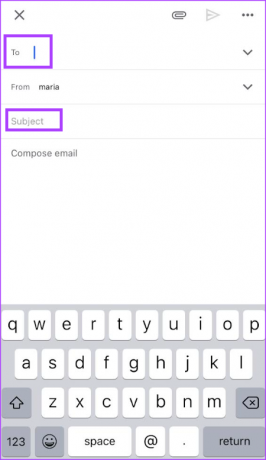
Langkah 4: Ketuk panah biru menghadap ke kanan di kanan atas layar untuk mengirim email.

Setelah mengetuk tombol kirim, di bagian bawah Kotak Masuk Anda, Anda akan melihat tombol Batalkan dengan warna biru.
Langkah 5: Ketuk tombol Batalkan dan ini akan mencegah pengiriman email.

Langkah 6: Buat perubahan apa pun yang Anda inginkan pada email, lalu tekan panah biru menghadap ke kanan di pojok kanan atas untuk mengirim email lagi.
Cara Meningkatkan Interval Waktu Pengurungan Pengiriman Di Gmail untuk iPhone
Di Gmail, pengguna dapat menambah interval waktu yang tersedia untuk fitur Undo Send. Interval waktu yang tersedia adalah 5, 10, 20, dan 30 detik. Namun, peningkatan interval waktu hanya tersedia di aplikasi desktop dan bukan di aplikasi iPhone.
Batalkan pengiriman Email di Outlook untuk iPhone
Opsi untuk membatalkan pengiriman email di Outlook belum tersedia untuk aplikasi seluler. Namun, pengguna dapat menggunakan Outlook untuk desktop atau Outlook untuk web untuk membatalkan pengiriman atau mengingat email.
Batal Kirim Email Dengan Batas Waktu
Sementara iPhone mendukung berbagai aplikasi email, hanya sedikit dari mereka yang menawarkan fasilitas untuk membatalkan pengiriman email. Bergantung pada itu, Anda dapat mengatur waktu tunda dan menyelamatkan diri dari rasa malu atau kesalahan apa pun. Jika Anda tidak yakin tentang isinya, Anda selalu dapat menjadwalkan email untuk nanti. Itu Gmail, Pandangan, Dan aplikasi Apple Mail memungkinkan Anda menjadwalkan email di iPhone dengan mudah.
Terakhir diperbarui pada 24 Januari 2023
Artikel di atas mungkin berisi tautan afiliasi yang membantu mendukung Teknologi Pemandu. Namun, itu tidak mempengaruhi integritas editorial kami. Konten tetap berisi dan otentik.



